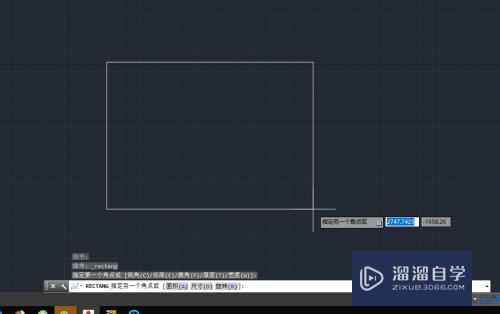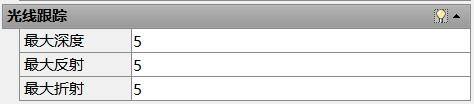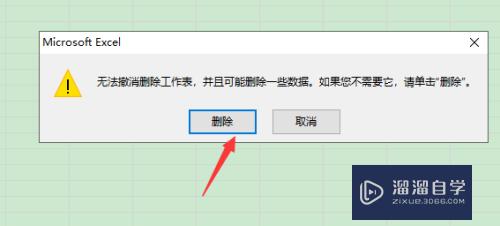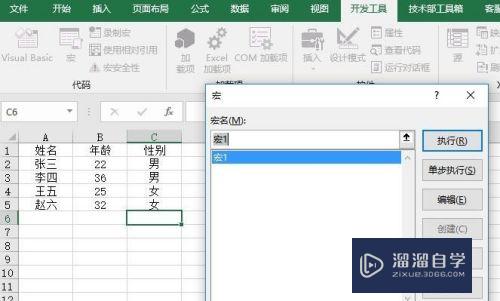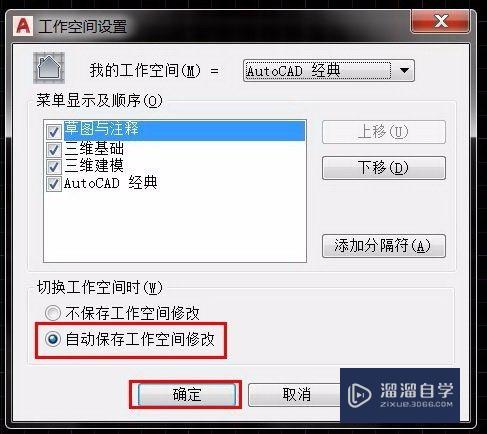在Excel中如何套用格式快速完成表格制作(在excel中如何套用格式快速完成表格制作)优质
在Excel中。表格制作需要完成边框底纹及字体颜色等设置。那么如何利用套用表格样式快速来完成制作?下面小渲就来为大家演示下具体操作步骤。希望能帮助到大家。
想学习更多的“Excel”教程吗?点击这里前往观看云渲染农场免费试听课程>>
工具/软件
硬件型号:机械革命极光Air
系统版本:Windows7
所需软件:Excel2014
方法/步骤
第1步
打开某个EXCEL工作薄。选中需要制作表格的单元格。

第2步
点击开始选项卡——样式组——套用表格格式。选择表样式浅色2。
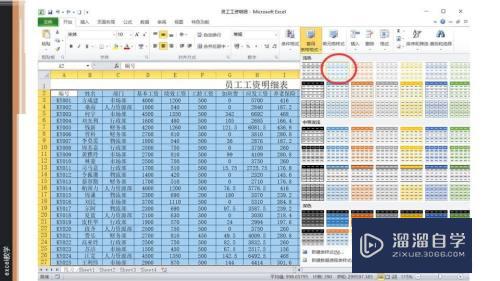
第3步
在跳出的对话框中可以调整单元格范围。选择有标题行。
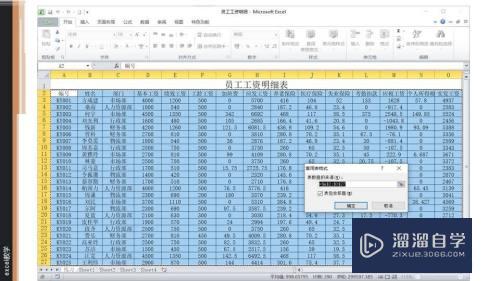
第4步
确定之后可以看到整个所选单元格都完成了快速的样式设置。

第5步
如果不需要出现筛选的效果。可以在开始选项卡——编辑组——排序和筛选中取消筛选。

第6步
这样就完成了整个表格格式的快速设置。
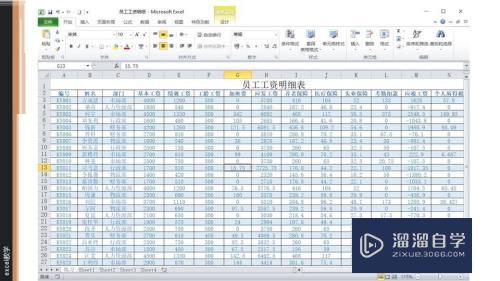
第7步
总结:套用表格格式可以提高工作效率。
以上关于“在Excel中如何套用格式快速完成表格制作(在excel中如何套用格式快速完成表格制作)”的内容小渲今天就介绍到这里。希望这篇文章能够帮助到小伙伴们解决问题。如果觉得教程不详细的话。可以在本站搜索相关的教程学习哦!
更多精选教程文章推荐
以上是由资深渲染大师 小渲 整理编辑的,如果觉得对你有帮助,可以收藏或分享给身边的人
本文标题:在Excel中如何套用格式快速完成表格制作(在excel中如何套用格式快速完成表格制作)
本文地址:http://www.hszkedu.com/69888.html ,转载请注明来源:云渲染教程网
友情提示:本站内容均为网友发布,并不代表本站立场,如果本站的信息无意侵犯了您的版权,请联系我们及时处理,分享目的仅供大家学习与参考,不代表云渲染农场的立场!
本文地址:http://www.hszkedu.com/69888.html ,转载请注明来源:云渲染教程网
友情提示:本站内容均为网友发布,并不代表本站立场,如果本站的信息无意侵犯了您的版权,请联系我们及时处理,分享目的仅供大家学习与参考,不代表云渲染农场的立场!